Kennen Sie die Situation, wenn Sie Ihre Kontakte mit CopyTrans Contacts vom iPhone aufs PC speichern möchten, doch nach dem Export finden Sie heraus, dass Ihre Kontakte nicht korrekt exportiert wurden, z.B. die Umlaute fehlen oder die Kontaktdaten werden nicht richtig angezeigt?
Wir können Sie versichern, dass Ihre Dateien beim Übertragen nicht beschädigt wurden. Das liegt nicht an CopyTrans, sondern an der Darstellung vom Windows vCard Leser, der die Umlaute nicht korrekt anzeigt.
-
Falls Sie CopyTrans Contacts noch nicht am PC installiert haben, können Sie es jederzeit von folgender Seite herunterladen: Jetzt CopyTrans Contacts downloaden!
-
Wenn Sie ein Backup Ihrer Kontakte auf dem PC machen möchten, wählen Sie dann die erste Option (sieh das Bild) aus: Sichern Sie Ihr Adressbuch. Die gespeicherten Dateien sind nicht zum Anschauen gedacht, sondern nur zum Aufbewahren und Zurücksetzen Ihres Adressbuches.
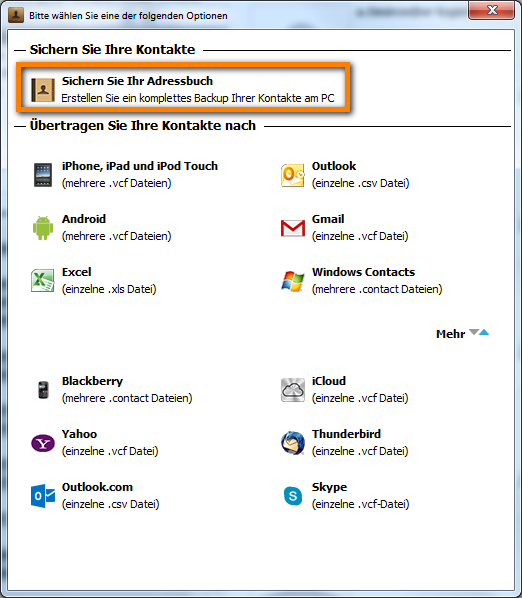
-
Falls Sie Ihre Kontakte auf den PC übertragen und anschauen möchten, dann stellen Sie bitte sicher, dass Sie ein dazupassendes Format auswählen. z.B. wenn Sie Ihre Kontakte auf dem Windows PC speichern möchten, dann wählen Sie bitte „Windows Contacts“.
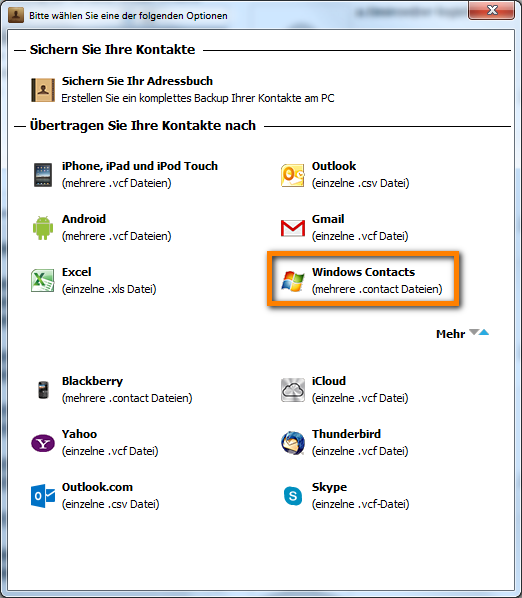
Falls Sie die Dateien zu Outlook übertragen möchten, dann klicken Sie auf „Outlook“. 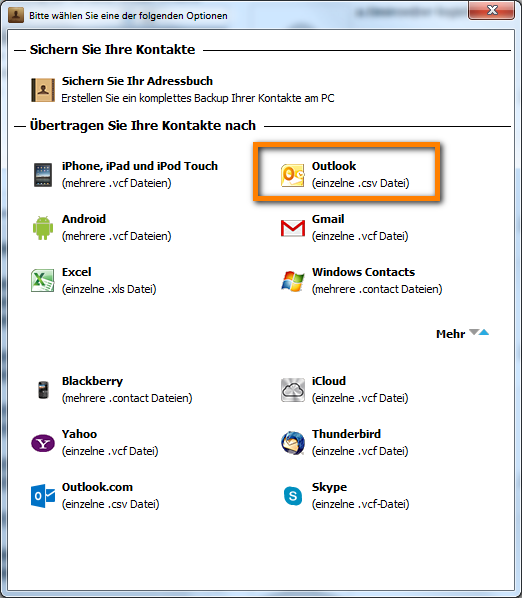
Somit werden Ihre Kontakte korrekt exportiert, die Umlaute bleiben dabei erhalten. 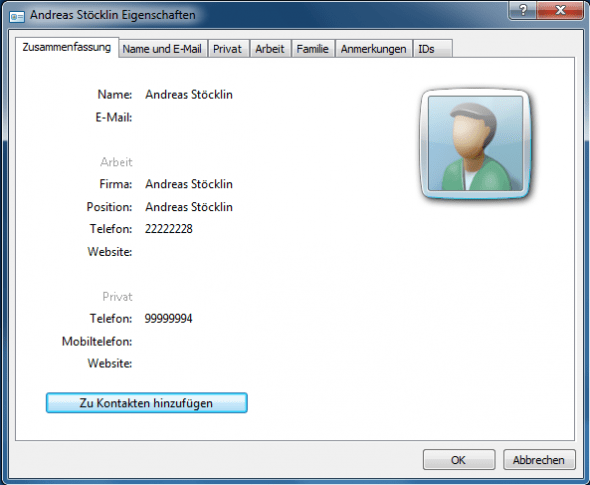
Weitere praktische CopyTrans Contacts Anleitungen:
- Daten zwischen Android Geräte und iPhone, iPad und iPod verwalten
- iPhone Kontakte direkt in Outlook übertragen
- Wie sichere ich meine iPhone SMS, iMessages und WhatsApp Nachrichten als PDF-Datei?